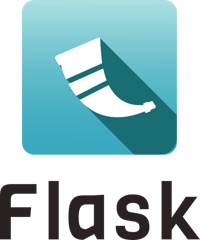项目可安装化¶
使您的项目可安装意味着您可以构建 wheel 文件并将其安装在另一个环境中,就像您在项目的环境中安装了Flask.这使得部署您的项目与安装任何其他库一样,因此您使用所有标准的Python工具来管理一切。
安装还附带了其他一些好处,这些好处可能在教程中并不明显,或者初学者可能没注意到:
目前,python和flask能够了解如何使用
flaskr包,因为你是在项目 文件夹中运行的。安装后就意味着无论从何处运行,都可以导入它。可以像其他包一样管理项目的依赖项,即使用 pip install yourproject.whl 来安装项目并安装相关依赖项。
测试工具可以将测试环境与开发环境隔离开来。
备注
在本教程的后面部分将介绍这一点,但是在以后的项目中应当以此为项目的起点。
描述项目¶
这个 pyproject.toml 文件描述了您的项目以及如何生成它。
pyproject.toml¶[project]
name = "flaskr"
version = "1.0.0"
description = "The basic blog app built in the Flask tutorial."
dependencies = [
"flask",
]
[build-system]
requires = ["flit_core<4"]
build-backend = "flit_core.buildapi"
去见官员 Packaging tutorial 有关使用的文件和选项的更多说明。
安装项目¶
使用 pip 在虚拟环境中安装项目。
$ pip install -e .
这会告诉pip找到 pyproject.toml 在当前目录中并将项目安装在 editable 或 development 模式。可编辑模式意味着当您对本地代码进行更改时,只有在更改了有关项目的元数据(如其依赖项)时才需要重新安装。
可以通过 pip list 来查看项目的安装情况。
$ pip list
Package Version Location
-------------- --------- ----------------------------------
click 6.7
Flask 1.0
flaskr 1.0.0 /home/user/Projects/flask-tutorial
itsdangerous 0.24
Jinja2 2.10
MarkupSafe 1.0
pip 9.0.3
Werkzeug 0.14.1
到目前为止,您运行项目的方式没有任何变化。 --app 仍设置为 flaskr 和 flask run 仍然运行应用程序,但您可以从任何地方调用它,而不仅仅是 flask-tutorial 目录。
下面请阅读 测试覆盖 。